- Veľké množstvo používateľov nahlásilo problém pri pokuse o zdieľanie svojho videa nasnímaného na obrazovke v službe Xbox Live.
- Po dokončení procesu inštalácie sa prihláste do svojej aplikácie Xbox a skontrolujte, či je problém vyriešený. V tomto článku sme preskúmali najlepšie metódy riešenia problémov na riešenie problému spôsobeného tým, že vaša aplikácia Xbox neumožňuje zdieľať videozáznamy z obrazovky s konzolou Xbox Naživo.

Tento softvér udrží vaše ovládače v činnosti a zaistí vám tak bezpečnosť pred bežnými chybami počítača a zlyhaním hardvéru. Skontrolujte všetky svoje ovládače teraz v 3 jednoduchých krokoch:
- Stiahnite si DriverFix (overený súbor na stiahnutie).
- Kliknite Spustite skenovanie nájsť všetky problematické ovládače.
- Kliknite Aktualizácia ovládačov získať nové verzie a vyhnúť sa poruchám systému.
- DriverFix bol stiahnutý používateľom 0 čitateľov tento mesiac.
Veľké množstvo používateľov nahlásilo problém pri pokuse o zdieľanie svojho videa nasnímaného na obrazovke v službe Xbox Live. Chybové hlásenie hovorí:
Táto hra neumožňuje zdieľanie na Xbox Live.Jeden používateľ popísal problém nasledovne Fórum Microsoft Answers:
Mám problém. Keď sa pokúsim nahrať svoje nahrávky alebo snímku obrazovky, zobrazí sa toto vyskakovacie okno: Je nám ľúto, nemáte povolenie na zdieľanie klipu. Môže to byť problém so službou alebo z dôvodu nastavenia súkromia alebo vášho posledného správania. Nastavenia ochrany súkromia môžete skontrolovať na stránke Xbox.com
Tento problém môže spôsobiť hráčom veľa problémov, najmä ak chcete zdieľať dôležité video so svojimi priateľmi, alebo dokonca v prípade, že si naživo vytvoríte záznamy z obrazovky hry.
Z týchto dôvodov v tomto článku preskúmame niektoré z najlepších metód riešenia problémov pri riešení tohto problému. Postupujte opatrne podľa krokov uvedených v tomto zozname, aby ste predišli zbytočným komplikáciám.
Ako môžem opraviť Táto hra neumožňuje zdieľanie s chybovým hlásením Xbox Live?
1. Spustite Poradcu pri riešení problémov s Windows pre aplikácie
-
Stlačte klávesy „Win + X“ na klávesnici -> vyberte Nastavenia.
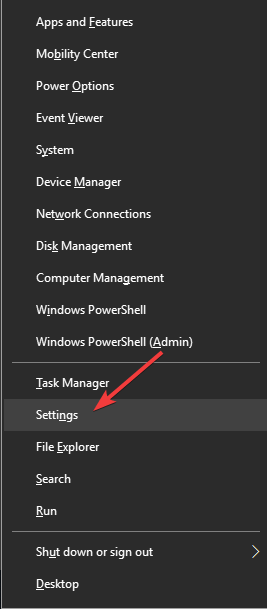
- V okne Nastavenia kliknite na Aktualizácia a zabezpečenie.
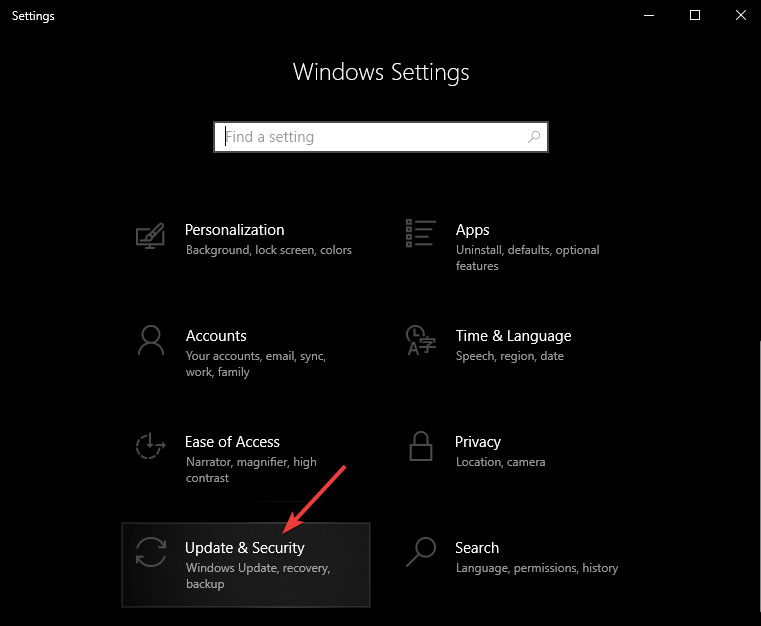
- Kliknite na Riešenie problémov -> vyberte Aplikácie Microsoft Store.

- Vyberte „Spustite nástroj na riešenie problémov“.
2. Aktualizujte si svoje aplikácie a hry v obchode Microsoft Store
- Kliknite na Cortana vyhľadávacie pole -> napíš „Microsoft Store“ -> kliknite na prvú možnosť zhora.
- Kliknite na tri bodkované čiary v pravej hornej časti okna Microsoft Store -> zvoľte možnosť Stiahnuť a aktualizácie -> Získajte aktualizácie.

- Počkajte na dokončenie spracovania a skúste zistiť, či táto metóda vyriešila vaše problémy.
3. Prihláste sa do systému Windows ako iný používateľ
- Kliknite na Tlačidlo Štart -> kliknite na svoju obrázok účtu -> zvoliť iný účet.

- Znova sa prihláste do aplikácie Xbox a skontrolujte, či táto metóda váš problém nevyriešila.
4. Odinštalujte a preinštalujte aplikáciu Xbox
- Stlačte Vyhrajte + X klávesov na klávesnici -> vyberte Windows PowerShell (správca).
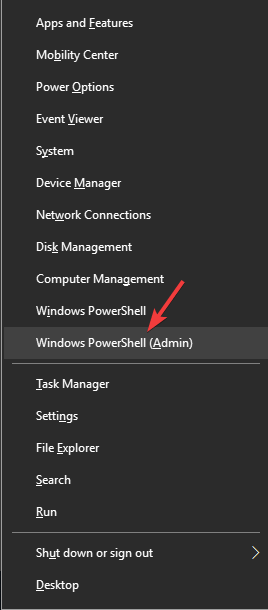
- Tento príkaz skopírujte a prilepte do okna prostredia PowerShell:get-appxpackage Microsoft. XboxApp | remove-appxpackage

- Stlačte Enter.
- Po dokončení procesu odinštalovania aplikácie Xbox reštartujte zariadenie so systémom Windows 10.
- Kliknutím na tu znova nainštalujte aplikáciu Xbox.

- Po dokončení procesu inštalácie prihláste sa do aplikácie Xbox a skontrolujte, či je problém vyriešený
V tomto článku sme preskúmali najlepšie spôsoby riešenia problémov, ktoré vám pomôžu vyriešiť problém spôsobený tým, že vaša aplikácia Xbox neumožňuje zdieľanie videozáznamov z obrazovky na Xbox Live.
Ak vám tento sprievodca pomohol vyriešiť váš problém, neváhajte nás kontaktovať pomocou nižšie uvedenej sekcie komentárov.
PREČÍTAJTE SI TIEŽ:
- Microsoft plánuje vydať nové konzoly Xbox po projekte Project Scarlett
- Aplikácia Xbox Console Companion je nový herný Facebook
- Hráči tvrdia, že Total War: THREE KINGDOMS je príliš komplikovaný


